Инсталиране и настройка на Windows 7 на SSD драйвер

- 729
- 109
- Randall Lind
Съдържание
- Какво да правим с инсталирането на Windows 7 на SSD устройството?
- Настройки на Windows 7 за работа с SSD устройство
- Изключете индексирането на съдържанието на файловете на диска
Здравейте! Решете да подготвите статия, в която да говорите как правилно да инсталирате Windows 7 на SSD устройството и как да конфигурирате Windows 7 на SSD устройството, така че да работи дълго време и без проблеми. Наскоро купих лаптоп, взех ASUS K56CM и веднага купих SSD съхранение на OCZ Vertex 4 за 128 GB към него, наистина исках да почувствам цялата скорост, която SSD дава.

В нашия случай моделът на лаптоп/компютър и SSD Drive няма значение, моята инструкция може да се каже универсална. Ще напиша какво трябва да се направи веднага след инсталирането на SSD устройството в компютъра и как да конфигурирам операционната система след инсталиране на SSD.Ако първо срещнете SSD, тогава вероятно се чудите защо такова внимание при настройването на операционната система под тези дискове в сравнение с конвенционалните твърди дискове. Ще обясня всичко сега с прости думи.
SSD дисковете имат ограничено време за отказ в сравнение с твърдите дискове. Просто казано, те имат определен брой пренаписвания. Няма да кажа какво е това число, то е различно и кое е вярно и това, което не е трудно да се разбере. Например, на моя OCZ Vertex 4 в характеристиките на работното време за отказ от 2 милиона. часа. И операционната система записва много по време на работа, премахва и изписва отново различни временни файлове и т.н. Д. Такива услуги като дефрагментация, индексация и т.н. Д. служат за ускоряване на работата на системата на обикновени твърди дискове. И SSD задвижва само те навредят и намаляват линиите на тяхната услуга.
Всъщност, Инсталиране на Windows 7 на SSD Почти не се различава от инсталирането на твърд диск. Но след инсталирането ще е необходимо да се направи някои настройки до Windows 7, но там няма нищо сложно, ние ще направим всичко, използвайки полезността SSD Mini Tweaker 2.1.
Какво да правим с инсталирането на Windows 7 на SSD устройството?
Е, първо трябва да инсталирате SSD устройство на лаптоп или на компютър, няма разлика. Няма да опиша този процес. В това няма нищо сложно и това е тема за друга статия. Да предположим, че вече сте инсталирали солидно задвижване или то вече е инсталирано.
Ако използвате редовно устройство в компютъра до SSD устройството, съветвам ви да го изключите по време на инсталацията на Windows 7, това е, че не се обърквате при избора на секция за инсталиране на ОС, но това не е задължително.
Всичко, което трябва да се направи преди инсталирането, е да се провери дали нашето твърдото задвижване работи в режим Ахчи. За да направите това, отидете на BIOS, ако не знаете как да прочетете статията как да въведете BIOS. След това отиваме в раздела "Напреднал" И изберете елемента "SATA конфигурация".
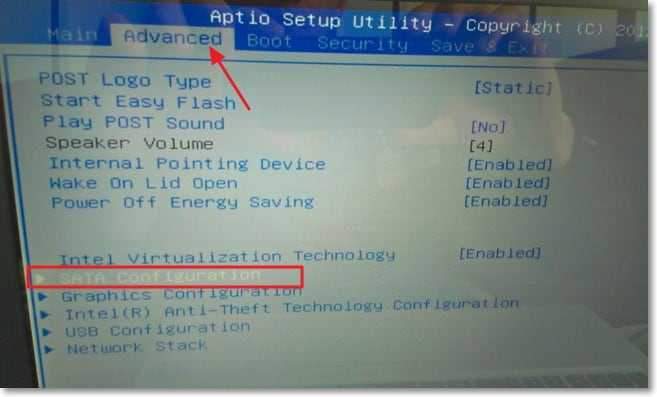
Изберете елемент "Избор на режим на SATA", Прозорецът се отваря, в който избираме Ахчи (Ако сте включили друг режим). Щракнете F10 За да запазите настройките.
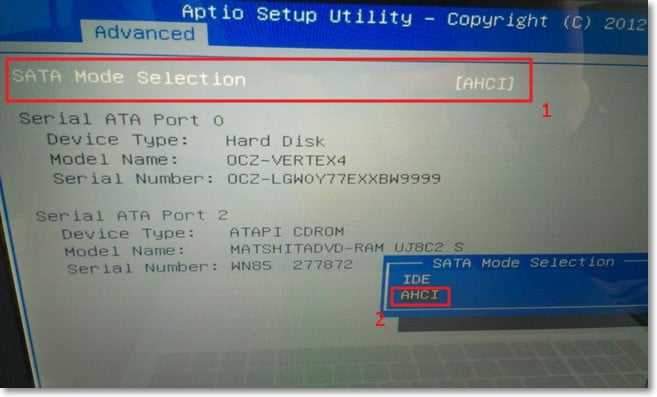
Сега можете да започнете да инсталирате Windows 7. Процесът на инсталиране на твърдото задвижване не се различава от инсталацията на твърд диск. Просто искам да ви дам един съвет:
Опитайте се да инсталирате оригиналното изображение на операционната система Windows 7 или Windows 8. Съветвам ви да инсталирате само една от тези операционни системи, защото само седем и осем са в състояние да работят с SSD дискове. Не използвайте различни сглобки и ако инсталирате Windows 7 или Windows 8, изтеглени от интернет, опитайте се да изберете изображение, близко до оригиналното изображение.
Инсталирайте операционната система. Следните статии могат да бъдат полезни:
- Как да напиша изображение на Windows на диск? Създайте инсталационен диск с Windows 7 (XP, Vista, 8)
- Как да настроите зареждане от устройството или флаш устройството в BIOS
- Как да инсталирам Windows 7
- Как да разбиете нов твърд диск при инсталиране на Windows 7
- Инсталиране на Windows 8 с втората система близо до Windows 7 на един компютър
След инсталирането на операционната система можете да преминете към Настройка на Windows за SSD.
Настройки на Windows 7 за работа с SSD устройство
По -точно, Windows 7 и толкова много работа, нашата задача, направете нашето солидно задвижване да продължи възможно най -дълго и без различни грешки.
Както вече написах в началото на статията, за да оптимизираме Windows за твърдо устройство, ще използваме помощната програма SSD Mini. Можете да изключите всички ненужни опции ръчно, но в програмата SSD Mini Tweaker всичко това може да се направи с няколко кликвания. Ръчно ще трябва да изключите само индексиране на файлове на локални дискове.
Трябва да започнем да изтегляме SSD Mini Tweaker. Версия 2.1 рояк от връзката по -долу:
SSD Mini Tweaker 2.1 версии за x32 и x64.
Не е необходимо да инсталирате програмата, а просто да извлечете от архива и да стартирате.
Стартирайте помощната програма SSD Mini Tweaker.
Всички точки могат да бъдат отбелязани с кърлежи, по -точно, не е възможно, но е необходимо. Забелязах всички точки, освен че можете да оставите само Superfetch, прекъсването на тази услуга може да увеличи времето за стартиране на програми. Ние маркираме необходимите услуги с кърлежи и щракнете върху бутона „Прилагане на промените“. Почти всичко, в същата програма има елемент „ръчно“, това означава, че трябва ръчно да изключите услугите. Има две от тях, дефрагментация на диска по график и индексиране на съдържанието на файловете на диска.
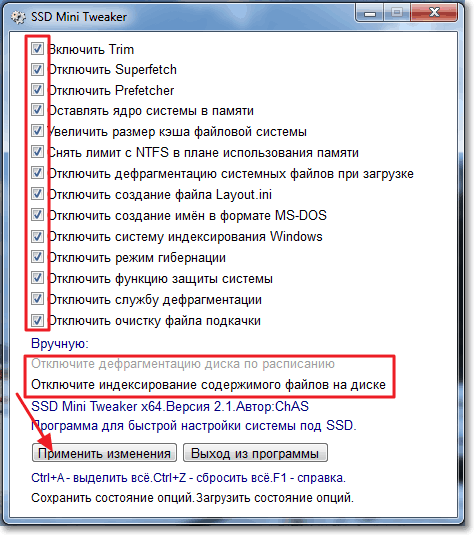
Ако дефрагментацията на графика се изключва автоматично след промените, направени от нас, тогава дисковите файлове на диска трябва да бъдат изключени ръчно на всеки локален раздел.
Изключете индексирането на съдържанието на файловете на диска
Отиваме на „Моят компютър“ и кликнем върху един от локалните дискове. Избор на "свойства".
Отваря се прозорец, в който трябва да премахнете отметката от точката „Разрешаване на индексирането на съдържанието на файловете на този диск в допълнение към свойствата на файловете“. Щракнете върху „Приложи“.
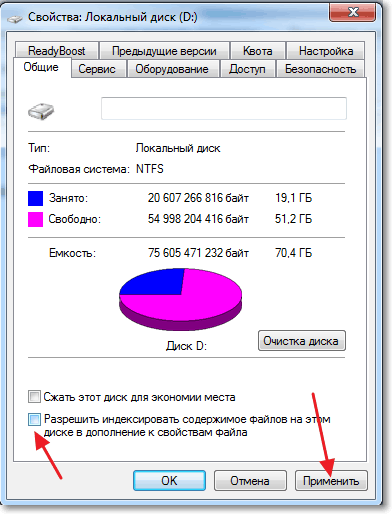
Ще се появи друг прозорец, щракнете върху "OK".
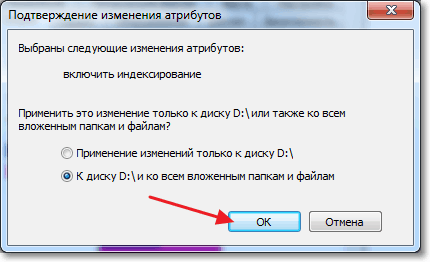
Очакваме завършването на процеса.
Когато направите тази процедура на диска c, тогава колкото по -рано ще има съобщение, че нямате право да променяте системните файлове. Току -що щракнах „Пропуснете всичко“, мисля, че Ели да прескочи няколко файла, тогава няма да се случи нищо ужасно.
Това е всичко, настройката на Windows за твърдото задвижване е приключила. Знаеш ли, мнозина казват, че това са различни митове, нищо не трябва да бъде изключено и т.н. Д. Може би е така, но ако е изобретен, това означава, че е необходимо и мисля, че във всеки случай няма да навреди.
Изглежда, че е написал всичко това, което исках, ако имате допълнения, коментари или нещо не е ясно, а след това да напишете в коментарите, ще го разберем. Късмет!
- « Иконите (иконите) на етикетите в Windows 7 не се показват. Какво да правя?
- Намерен е необходим шофьор на превозвача. При инсталиране на Windows 7. »

